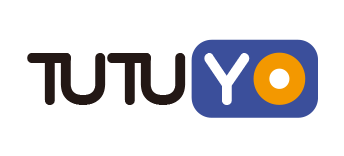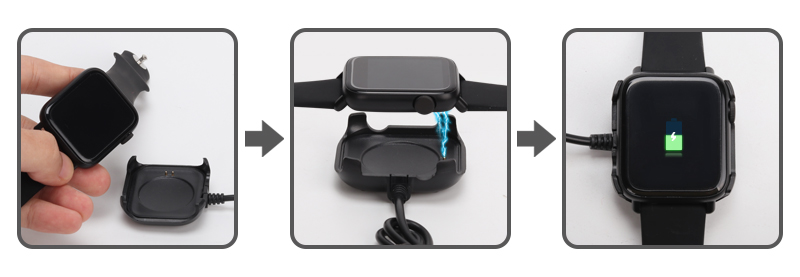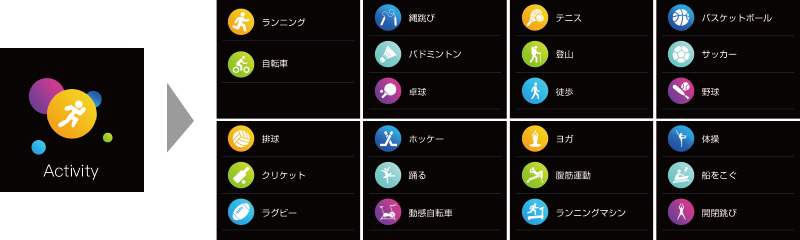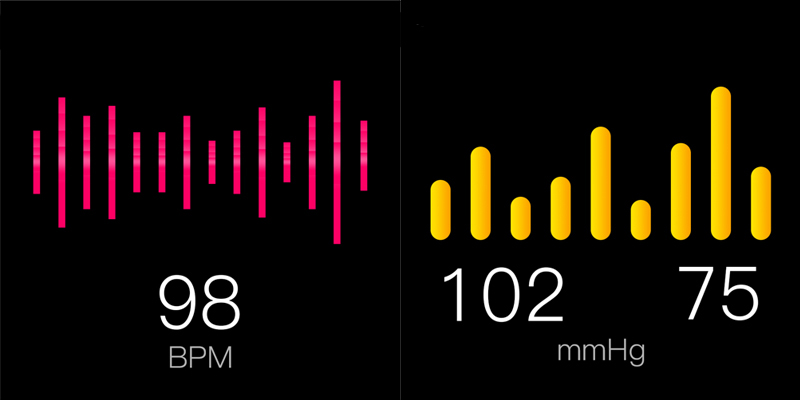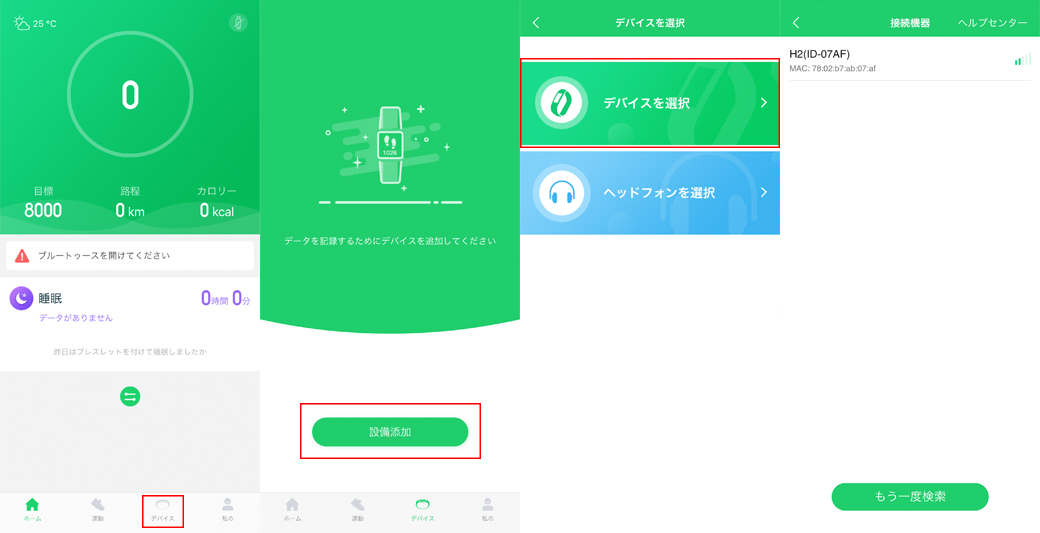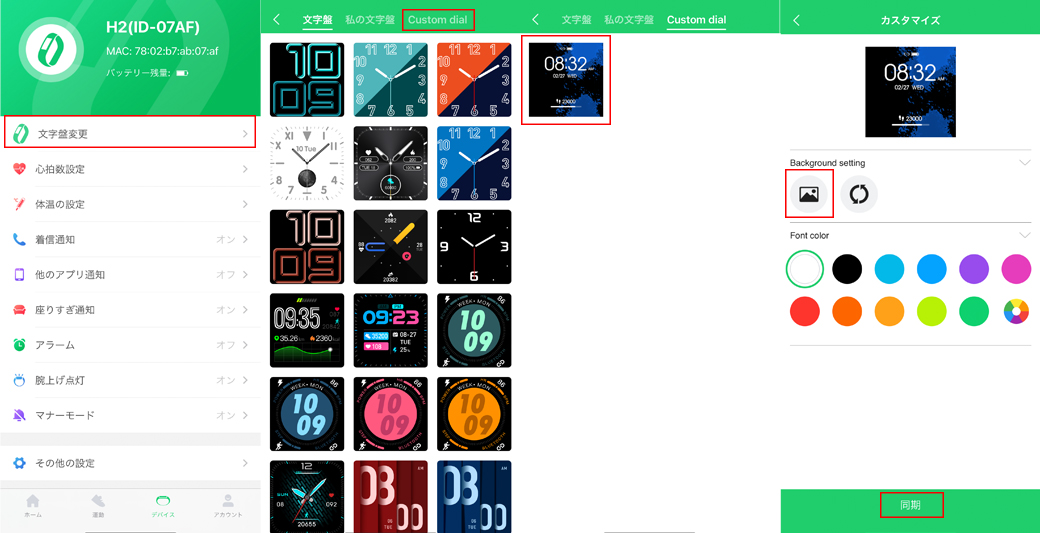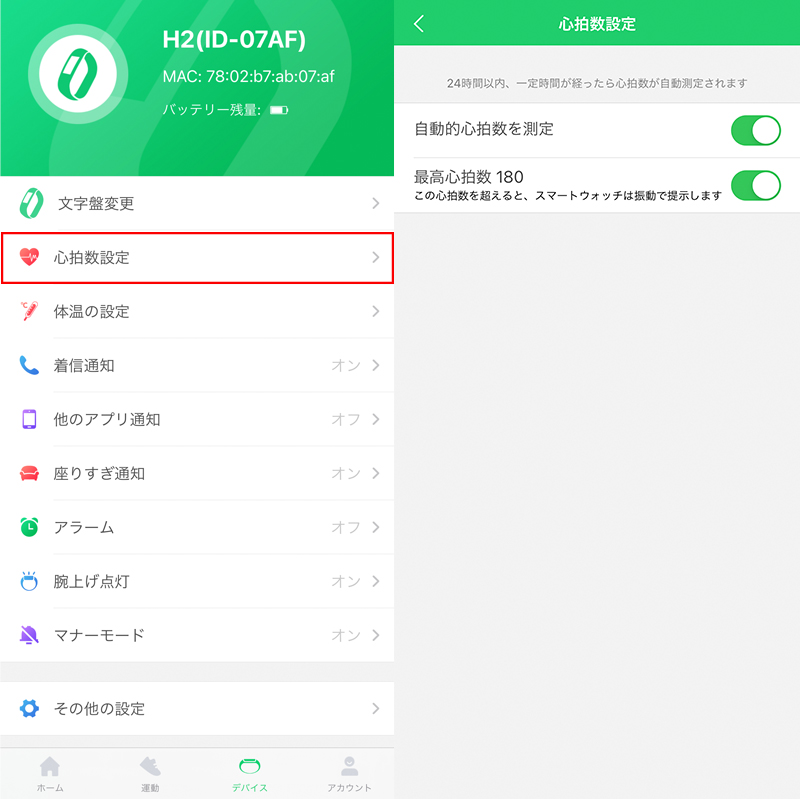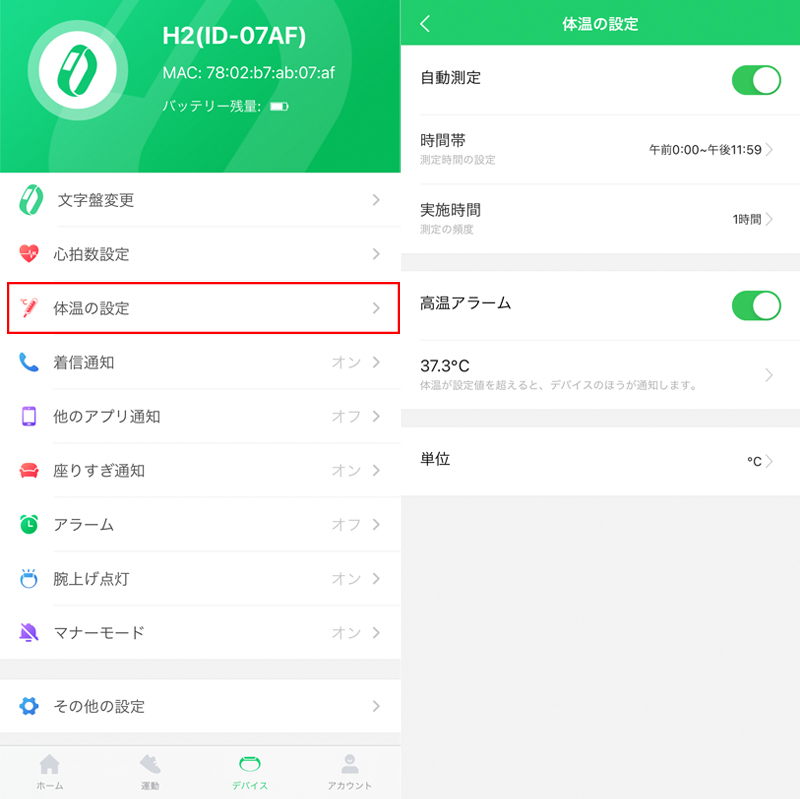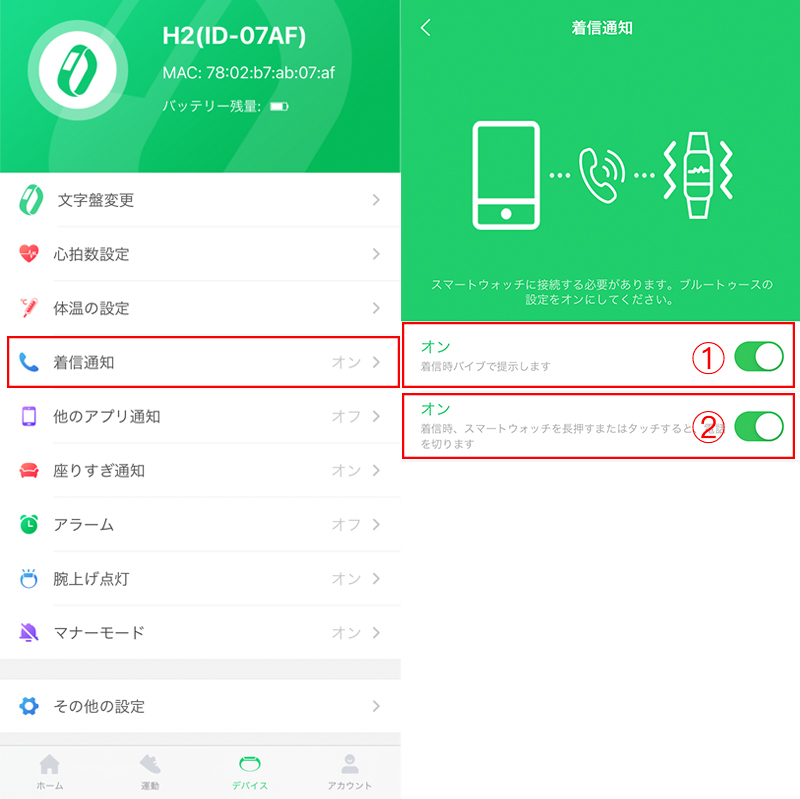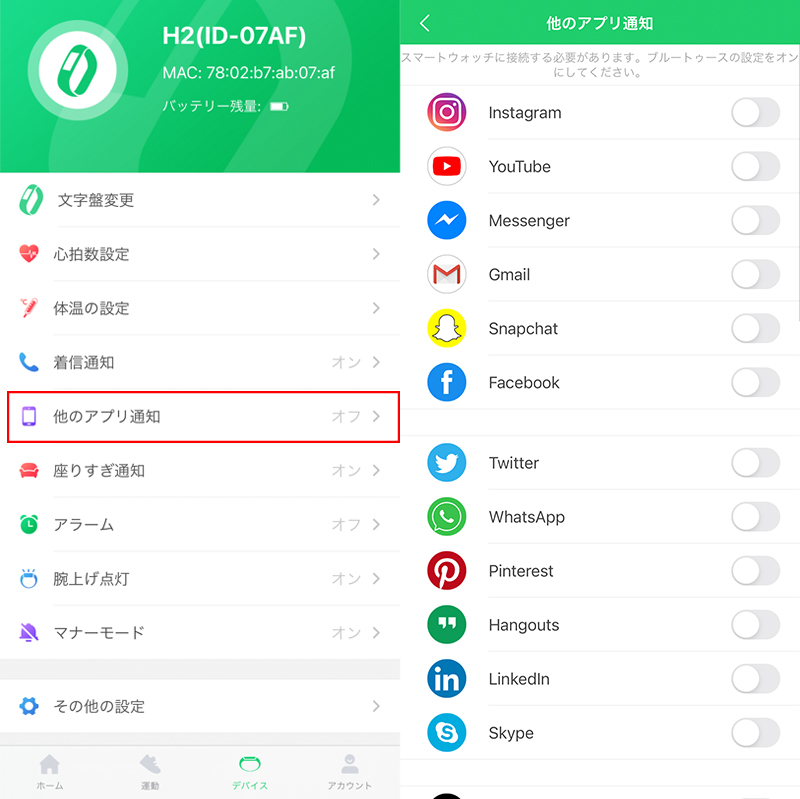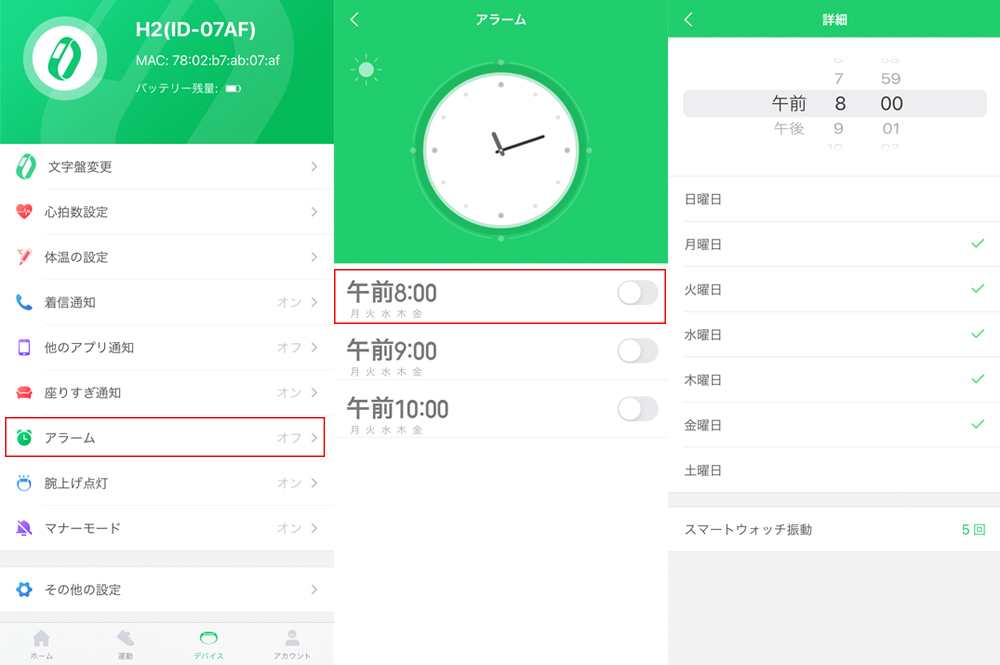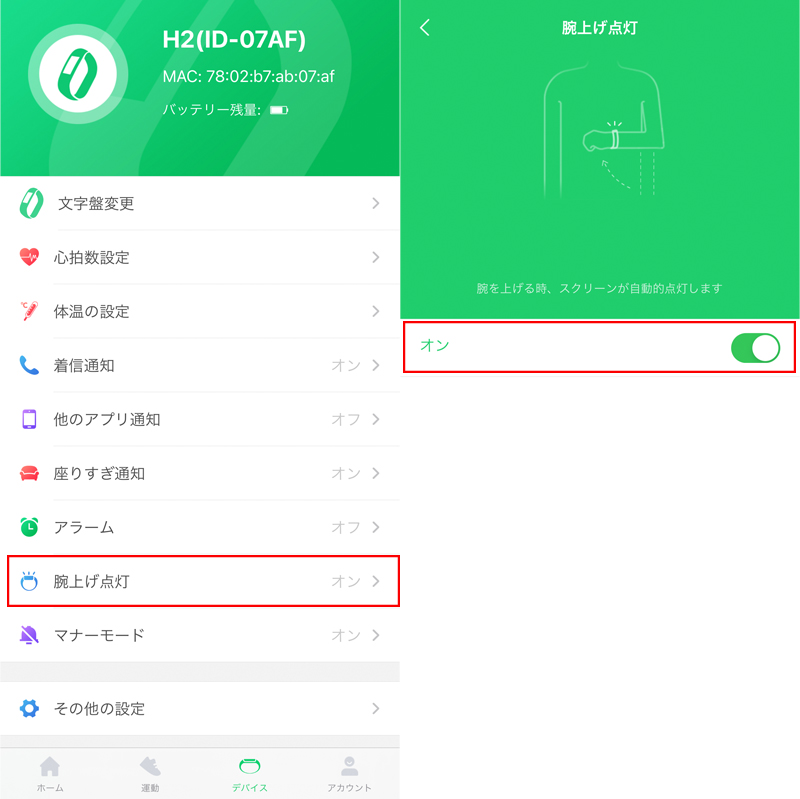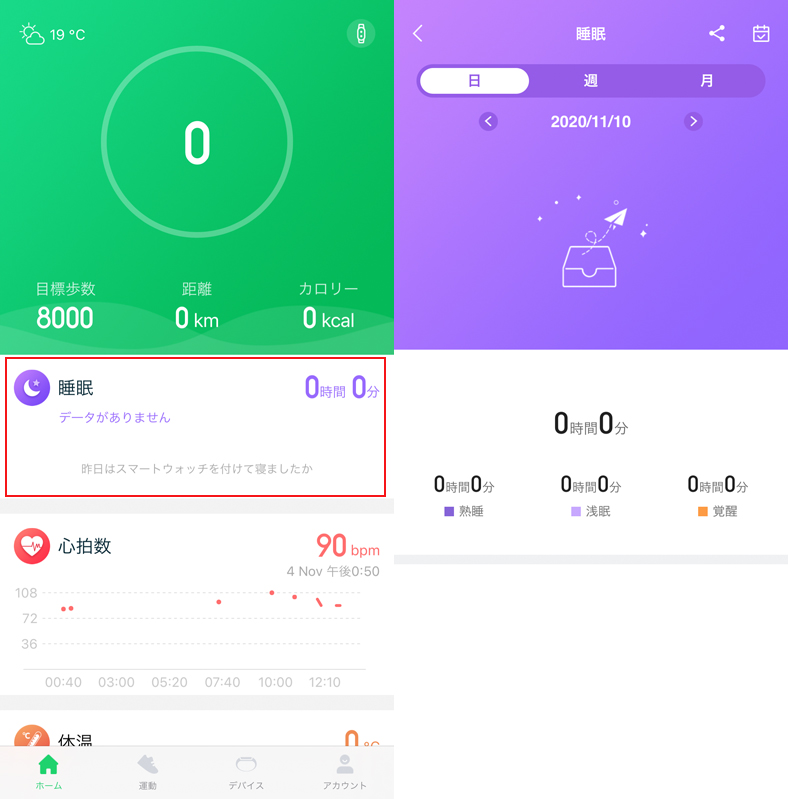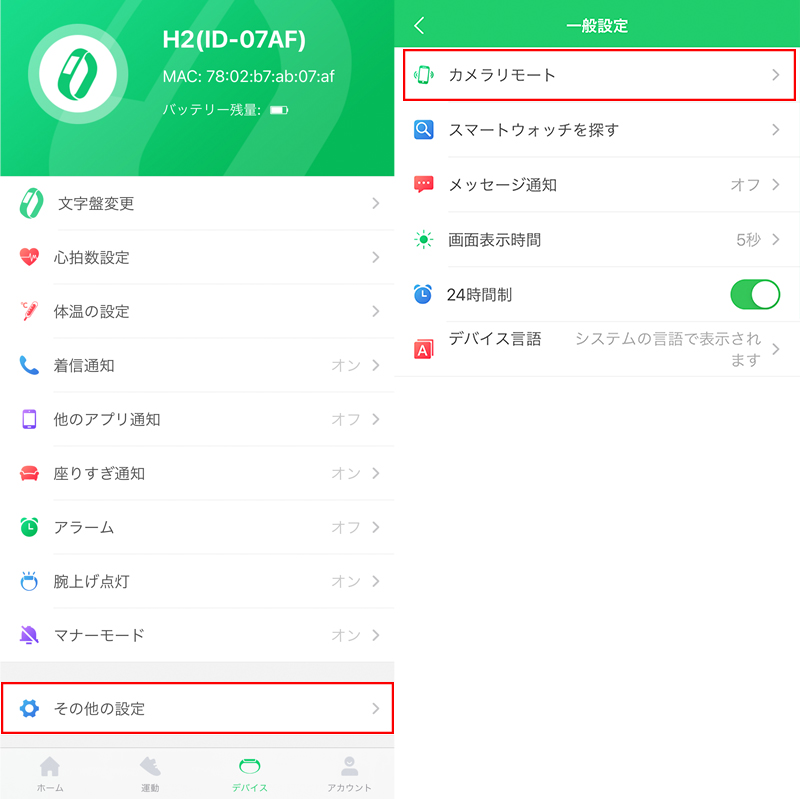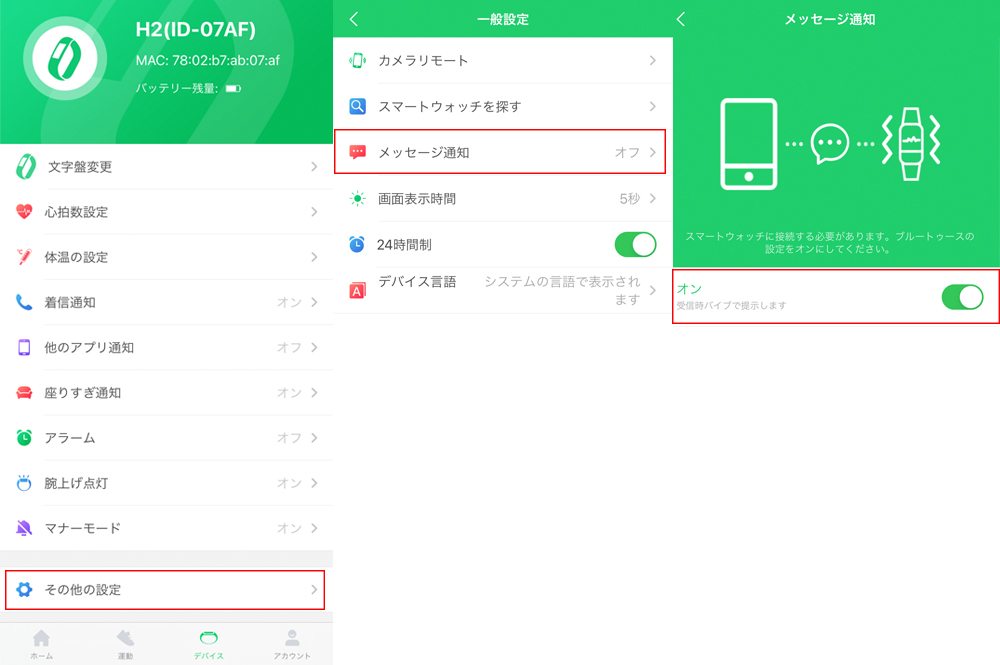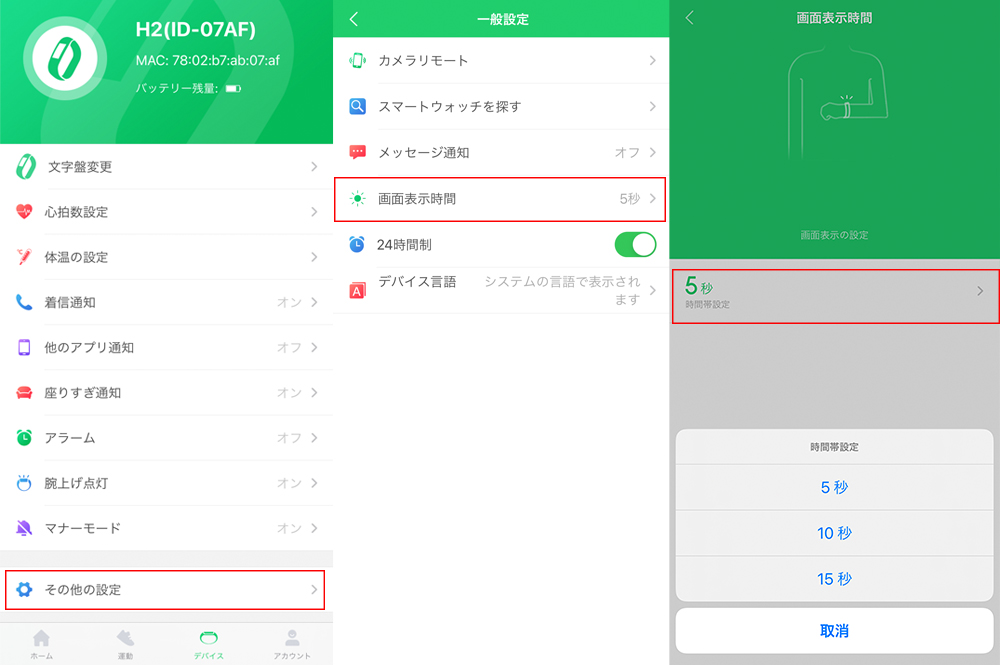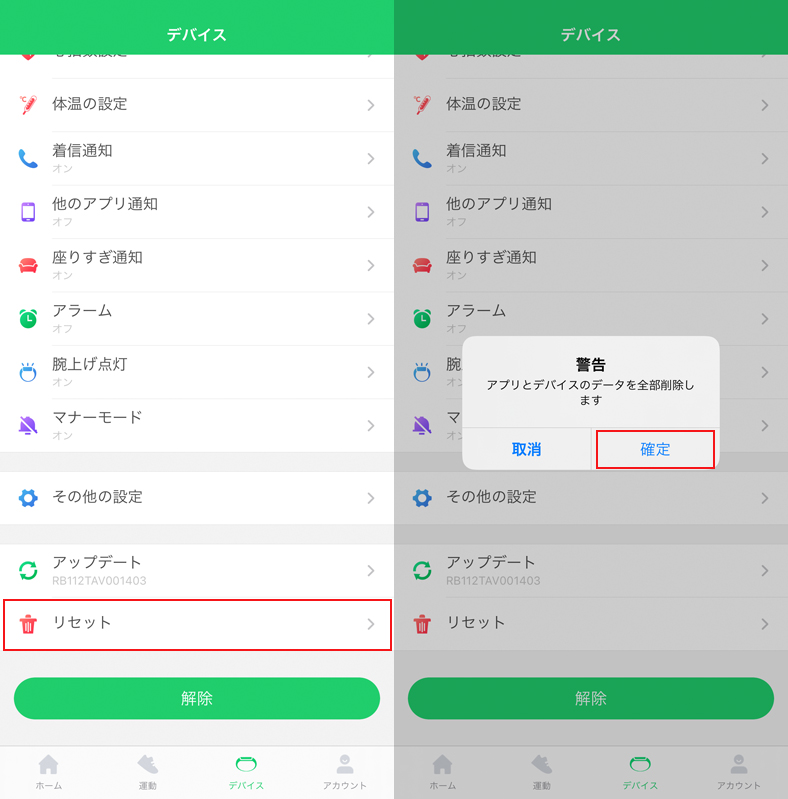スマートウォッチH2の基本機能と専用アプリ「GloryFit」の使い方
日頃より弊社商品をご愛顧いただき誠にありがとうございます。
tutuyoでございます。
この度、スマートウォッチH2の基本機能やアプリ「GloryFit」の使い方を紹介させていただきます。
日頃より弊社商品をご愛顧いただき誠にありがとうございます。tutuyoでございます。
この度、スマートウォッチH2の基本機能やアプリ「GloryFit」の使い方を紹介させていただきます。
目次
- パッケージ内容
- 機能紹介
- 各部名称
- 充電方法
- 基本操作
- 電源の入れ方
- メイン画面の切り替え方
- 電源の切り方
- 基本機能紹介
- 運動モード
- 体温測定
- 血中酸素の測定
- 心拍数や血圧の測定方法
- 専用アプリ「GloryFit」の使い方
- 初期設定について
- 接続方法について
- 接続できない場合
- 専用アプリの基本機能
- メイン画面の変更方法
- 「心拍数設定」について
- 「体温の設定」について
- 「着信通知」について
- 「他のアプリ通知」について
- 「座りすぎ通知」について
- 「アラーム」について
- 「腕上げ点灯」について
- 「マナーモード」について
- 「睡眠モード」について
- その他の設定について
- 「カメラリモート」について
- 「スマートウォッチ探し」について
- 「メッセージ通知」について
- 「画面点灯時間」について
- 「リセット」について
機能紹介
・【体温測定】リアルタイム/24時間連続体温を検知する機能
・【酸素飽和度】血中の酸素飽和度を測定する機能
・【活動量計】歩数、移動距離や消費カロリーを計測する機能
・【心拍計】毎日の心拍数や血圧を計測する機能
※ご注意:本製品は医療機器ではありません。医療行為には使用しないでください。
・【睡眠検測】睡眠時間と睡眠品質を記録する機能
・【着信通知】電話、メールやLINEなどのお知らせ機能
・【ほかの機能】アラーム、ストップウォッチ、タイマー、スマホ捜索機能も付き
本商品はコンパクトなデザインで軽量なので、運動時に使用するのにおすすめです。
日常生活やオフィスシーンに使用するのもおすすめです。
運動モード
運動モードでは、タイム、心拍数、消費カロリー、歩数や距離などのデータが自動的に計測されます。
運動モードを使う場合は上図の画面に入り、一回タップしてスポーツ選び画面になり、上下にスワイプして運動項目を見つかり、タップすれば記録始めます。
記録中に電源ボタンもしくは右にスライドすれば、一時停止となります。「►」をタップすれば記録再開となります。「■」をタップすれば記録終了となり、記録されたデータは表示されます。
体温測定
体温測定機能を使う場合は、スマートウォッチを腕に着用し、上図の画面に入り、10秒くらいお待ちして頂ければ画面に数値が表示されます。
24時間自動測定機能もあり、専用アプリで使用できます。
ご注意:本製品は医療機器ではありません。医療行為には使用しないでください。
初期設定について
1.専用アプリ「GloryFit」をダウンロードしてください。
iPhoneはAppStoreで、AndroidはPlayストアで「GloryFit」を検索すればいいです。
2.専用アプリ「GloryFit」を起動し、ログイン画面に入ります。
メールアドレスを入力し、「取得する」をタップすれば認証コードが発送されます。
届いた認証コードを入力し「ログイン」をタップすればアカウント登録で使用できます。
認証コードが届かない場合は、「その他」のアプリと関連すれば簡単に登録できます。
アカウントを作成したくない場合は、右上の「スキップ」をタップすればいいです。
ご注意:ユーザー契約とプライバシーポリシーを同意する必要があります。
3.性別、身長、生年月日、体重、目標歩数を入力してください。
これで初期設定は完了しました。
入力したくない場合は右上の「スキップ」をタップすればいいです。
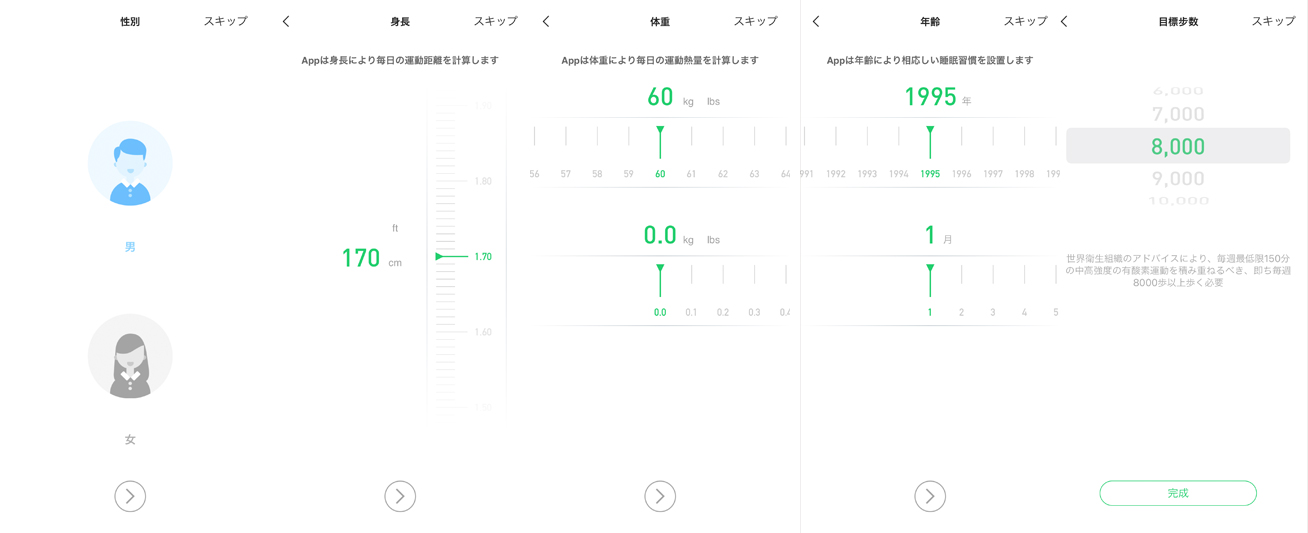
専用アプリの基本機能
専用アプリ「GloryFit」と接続できたら、電話、メールやLINEなどのメッセージを受信するとき、スマートウオッチは自動的にお知らせします。
また、座りすぎ防止アラーム、心拍数が上がりすぎ警告アラームなど運動・健康管理に関するお知らせ機能もついてあります。
メイン画面の変更方法
本機能はスマートウォッチ本体のメイン画面を変更する機能でございます。様々な画面が選択出来るうえ、お好みの写真も設定できます。
・設定方法(自定義画面)
専用アプリ「GloryFit」を開け、「デバイス」画面に入り、「文字盤変更」➟「カスタマイズ」より画面をタップし、Background settingの画像マークをタップすれば、設定したい画像を選択可能でございます。画像を決めましたら、「同期」をタップし変更完了となります。
※ご注意:お選びの画像を縮めることはできないため、調整しやすくなるよう大きな画像をおすすめします。
「心拍数設定」について
本機能は心拍数の自動測定と警報機能でございます。
・設定方法
専用アプリ「GloryFit」を開け、「デバイス」画面に入り、「心拍数設定」より設定ができます。
「自動的心拍数を測定」をオンにすれば、10分ごとに自動的測定します。自動測定の結果はデータパネルで確認できます。
「最高心拍数180」をオンにすれば、この数値を超えた場合は振動でお知らせます。
※ご注意:本製品は医療機器ではありません。医療行為には使用しないでください。
「体温の設定」について
本機能は体温の自動測定や警告に関する設定機能でございます。
・設定方法
専用アプリ「GloryFit」を開け、「デバイス」画面に入り、「体温の設定」より設定ができます。
「自動測定」をオンにすれば、体温は自動的測定します。自動測定の結果はデータパネルで確認できます。
「時間帯」で自動測定の時間範囲が設定できます。
「実施時間」で自動測定の頻度が設定できます。
「高温アラーム」では、測定された体温が設定された高温数値を超えた場合は振動でお知らせます。
※ご注意:本製品は医療機器ではありません。医療行為には使用しないでください。
「着信通知」について
本機能は、電話を受信するとき、スマートウオッチが自動的にお知らせする機能でございます。
・設定方法
専用アプリ「GloryFit」を開け、「デバイス」画面に入り、「①」をオンにすれば、着信するときは振動でお知らせます。「②」をオンにすればスマートウォッチをタッチするだけで、電話を切ることができます。
「他のアプリ通知」について
・設定方法
専用アプリ「GloryFit」を開け、「デバイス」画面に入り、「他のアプリ通知」でお知らせされたいアプリをオンにすればいいです。人気なアプリ「Instagram」や「YouTube」にも対応できます。
「座りすぎ通知」について
・設定方法
専用アプリ「GloryFit」を開け、「デバイス」画面に入り、「座りすぎ通知」で開始時間、終了時間や通知頻度を設定すればいいです。設定した時間になると、スマートウォッチは振動してお知らせします。
「腕上げ点灯」について
本機能をオンにすれば、腕を上げる時スマートウォッチの画面は点灯します。
・設定方法
専用アプリ「GloryFit」を開け、「デバイス」画面に入り、「腕上げ点灯」をタップし「オン」にすればいいです。
「マナーモード」について
本機能は、設定された時間帯に腕上げ点灯、アプリ通知やバイブをオフにする機能となります。
・設定方法
専用アプリ「GloryFit」を開け、「デバイス」画面に入り、「マナーモード」より時間帯やオフにしたい機能を設定すればいいです。
「睡眠モード」について
睡眠モードは18:00-12:00に自動的に起動します。腕の動く頻度により、眠り時間や睡眠品質の判断となります。
起きてから30分くらいで昨夜の睡眠時間は表示されます。毎日の睡眠状況をチャックしたい場合は専用アプリをおすすめします。
ご注意:本製品は専門機械ではありませんので、多少誤差が生じます。ご了承の程お願い致します。
※睡眠データがない場合
1.睡眠時間は3時間未満の場合記録されない可能性があるので、より正しいデータを取るために、4時間以上の睡眠時間が必要です。
2.睡眠時間は3時間を超えましたが、途中に20歩以上の活動がある場合には記録されない可能性があります。
3.睡眠状態は非常に悪く、何度も寝返りや眠れない場合、睡眠データとして記録されない可能性があります。